
Источник: Джозеф Келлер / iMore
Все мы знаем, как важно создавать резервные копии наших устройств, чтобы в случае чего-то ужасного, и мы должны его восстановить, этот процесс был менее пугающим. К сожалению, Apple до сих пор не дала нам возможности создать резервную копию Apple TV в традиционном понимании.
Но то, что вы не можете полностью создать резервную копию (и восстановить) Apple TV, не означает, что вы не можете сохранить важные данные. Благодаря iCloud и Home Sharing ваши приложения, музыка, фильмы, телешоу и фотографии в полной безопасности – даже если получить новый Apple TV, выглядящий точно так же, как и ваша предыдущая установка, может оказаться проблемой.
Вот как можно сделать резервную копию Apple TV.
Как синхронизировать музыку, фильмы и приложения на Apple TV

Как добавить иконку для запуска пульта Apple TV Remote как иконку приложения на экран iPhone
Когда вы входите в iTunes и App Store на Apple TV, все приобретенные вами фильмы, телешоу, музыка и приложения автоматически отображаются для установки или потоковой передачи. Вы также можете использовать свои подкасты. Если вы подписаны на Apple Music, вы можете воспользоваться потоковым аудио. Ваш контент будет указан под Куплено раздел каждого приложения, чтобы вы могли легко его найти и получить к нему доступ.
Когда дело доходит до приложений, это своего рода головная боль, поскольку вам нужно пройти и установить каждое приложение, которое вы хотите, на свой Apple TV, и если вы играли в игру, которая не поддерживает синхронизацию с облаком, вы можете потерять весь свой прогресс.
В противном случае вернуть ваш контент на Apple TV довольно просто. Весь ваш контент iTunes и App Store доступен для установки или потоковой передачи на Apple TV. Все, что вам нужно сделать, это войти в систему со своим Apple ID. Если ваш Apple TV выходит из строя, все, что вам нужно сделать, чтобы увидеть свои покупки и загрузки, – это снова войти в систему.
- Запуск Настройки с главного экрана.
- Нажмите на учетные записи.
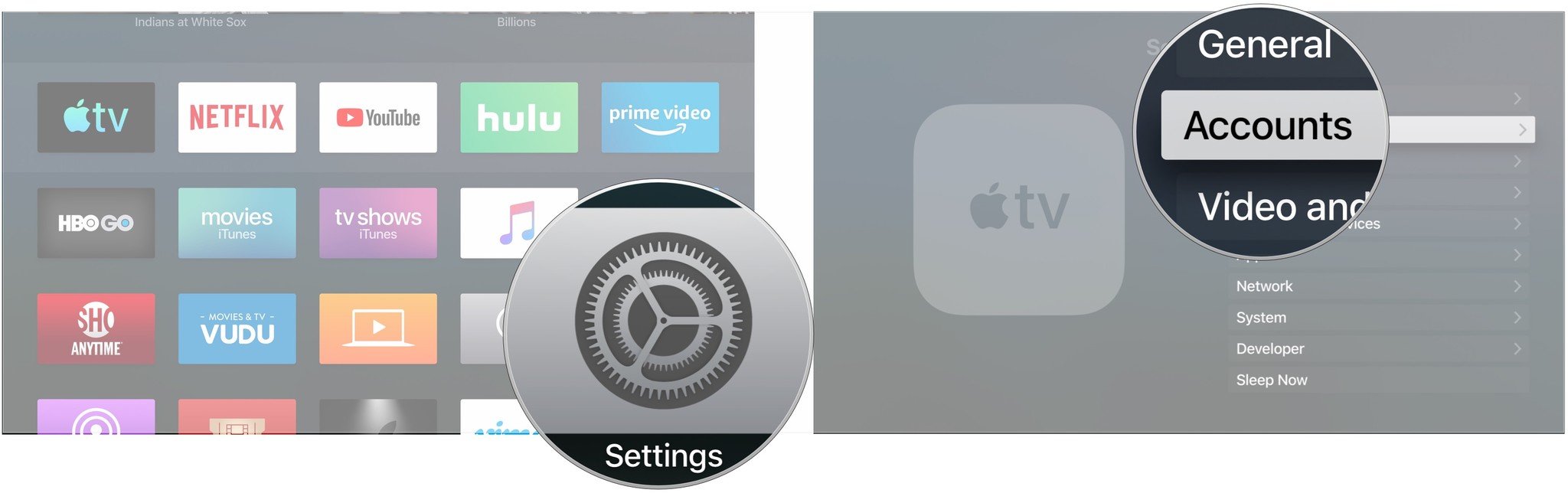 Источник: iMore
Источник: iMore - Нажмите на iTunes и App Store.
- Нажмите на Добавить новый Apple ID.
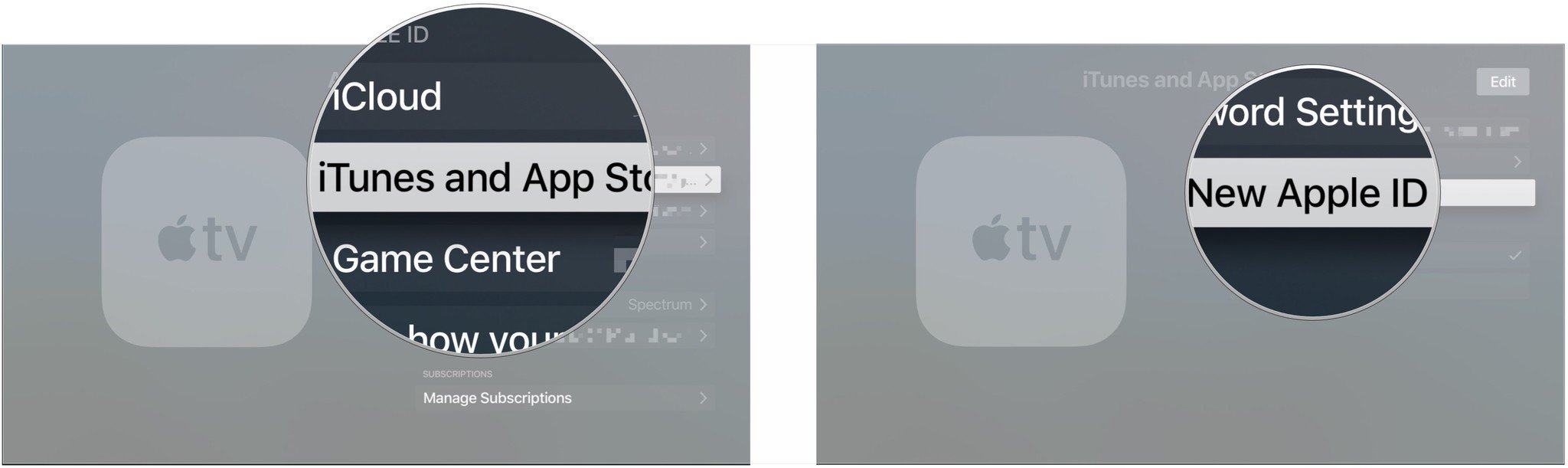 Источник: iMore
Источник: iMore - Нажмите на Enter New … если будет предложено сделать это.
- Введите дополнительные Имя пользователя Apple ID.
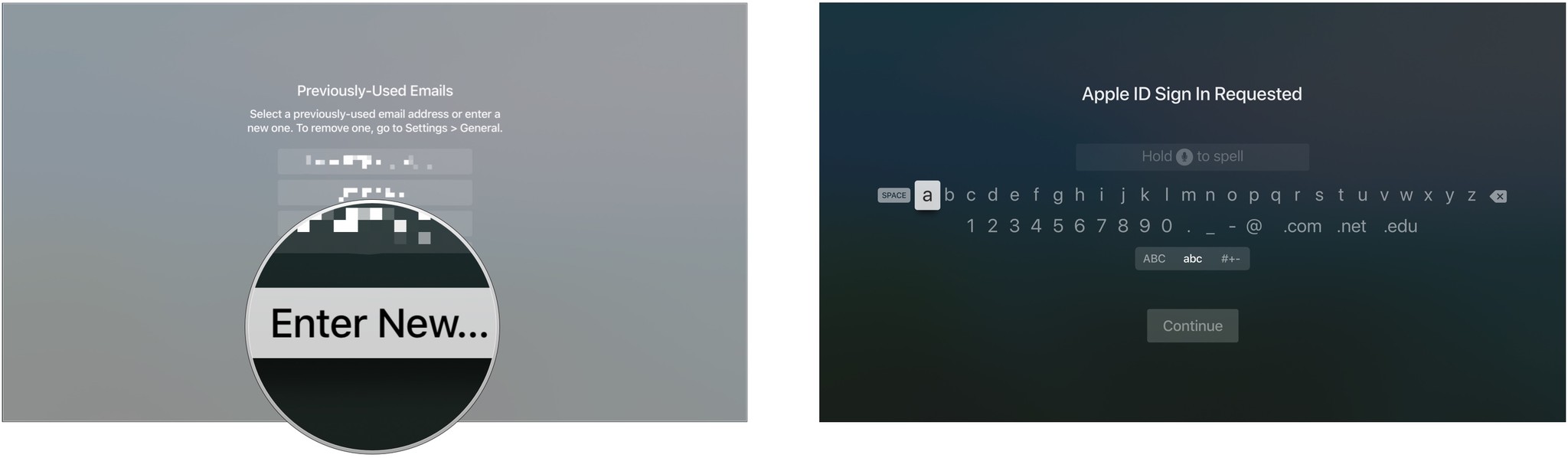 Источник: iMore
Источник: iMore - Нажмите на Продолжать.
- Введите дополнительные Пароль Apple ID.
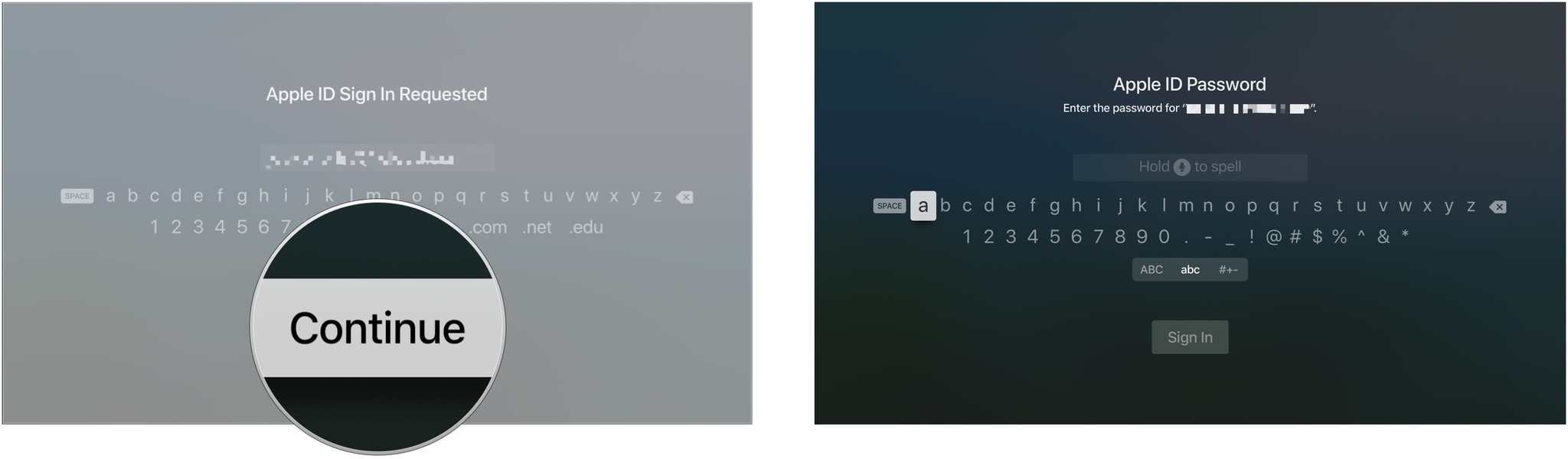 Источник: iMore
Источник: iMore - Нажмите на Войти.
 Источник: iMore
Источник: iMore
Функция Домашняя коллекция Apple
Вы также можете добавить несколько учетных записей, чтобы все члены вашей семьи с Apple ID могли добавлять свой контент на Apple TV.
В tvOS 13 процесс выглядит немного иначе, но более или менее одинаков.
- Открыть Настройки на вашем Apple TV.
- Нажмите Пользователи и учетные записи.
 Источник: iMore
Источник: iMore - Нажмите Добавить нового пользователя…
- Нажмите Добавить пользователя на этот Apple TV.
 Источник: iMore
Источник: iMore - Нажмите Enter New…
- Введите ваш идентификатор Apple ID адрес электронной почты и пароль в соответствии с инструкциями.
 Источник: iMore
Источник: iMore - Нажмите Войти.
 Источник: iMore
Источник: iMore
Синхронизация главного экрана на нескольких Apple TV
Это самое близкое к тому, что мы действительно подошли к созданию надежной системы резервного копирования для Apple TV. Один главный экран – это функция, представленная в tvOS 11, и она синхронизирует макеты ваших приложений tvOS на любом Apple TV, который вошел в вашу учетную запись iCloud. Хотите добавить в свой дом новый Apple TV? Один главный экран гарантирует, что все приложения и игры, которые вам нравятся на существующем Apple TV, загружены и правильно расположены на вашем новом.
Как синхронизировать домашний экран Apple TV на всех Apple TV
Как поделиться контентом вашего компьютера на Apple TV

Даже если вы не используете Apple Music и не покупаете фильмы и телешоу через iTunes, вы все равно можете воспользоваться своей личной коллекцией развлечений благодаря Домашней коллекции. Вы можете поделиться содержимым своего компьютера с Apple TV. Неважно, если ваш Apple TV полностью перестанет работать, все фильмы, музыка и телешоу, которые вы сохранили на своем Mac, останутся там (но не забудьте также иметь надежный план резервного копирования для вашего Mac. ). После того, как вы добавили свой компьютер в Домашнюю коллекцию, вы сможете найти его содержимое в приложении «Компьютеры» на Apple TV.
Как синхронизировать ваши фотографии на Apple TV

Вы не сможете загружать изображения прямо на свой Apple TV, но вы можете получить к ним доступ из iCloud. Ты даже не имеют чтобы включить библиотеку фотографий iCloud, если вы не хотите получать доступ ко всем своим фотографиям. Вы можете просто просмотреть свои общие альбомы или вернуться к предыдущим 1000 фотографиям. Если ваш Apple TV выходит из строя, все, что вам нужно сделать, это повторно включить предпочитаемую функцию потоковой передачи фотографий для приложения «Фото», когда вы снова его запустите.
ТВ везде

Каждый раз, когда в прошлом tvOS вылетал из строя, было очень сложно снова подписаться на каждую кабельную подписку, которую вы используете на Apple TV. С единым входом и предстоящим нулевым входом многим людям нужно будет войти в систему только один раз (или не войти вообще), чтобы получить прямой доступ к своим кабельным подпискам, как только они переустановят приложения своих каналов и откроют их на Apple TV. .
Если вы используете приложение TV на Apple TV, вы даже не потеряете свои действия при просмотре телевизора с поддерживаемыми приложениями каналов. Контент из приложения для ТВ синхронизируется в облаке, поэтому вы можете использовать его на нескольких устройствах. Непреднамеренным преимуществом является то, что он также действует как своего рода резервная копия для ваших действий при просмотре телевизора и фильмов.
Любые вопросы?
Возможно, вы не сможете создать резервную копию своего Apple TV в традиционном понимании, но благодаря iCloud вы не полностью потерялись. У вас есть вопросы о подключении вашего Apple ID для доступа к вашему контенту на Apple TV? Поместите их в комментарии, и я вам помогу.
Обновлено в марте 2020 г .: Обновился через tvOS 13.

Остерегайтесь идей Марио
RIP Марио – да здравствует Зельда!
Братья Марио. Празднование 35-й годовщины официально заканчивается 31 марта. Мы не можем дождаться, потому что якобы он держит в заложниках еще одну франшизу Nintendo.
Источник: dvax.ru
Начало работы Создание приложения Apple TV с помощью Swift
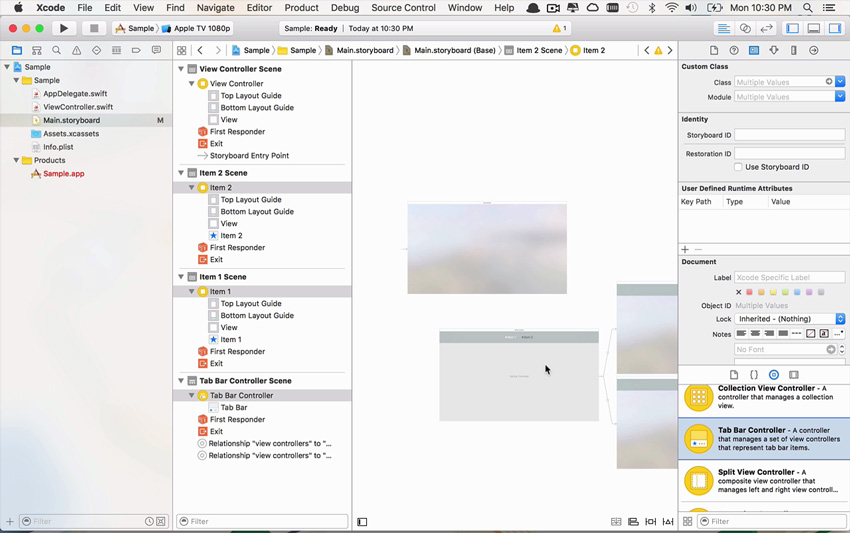
С течением времени в мире разработки для платформы Apple мы продолжаем находить новые и интересные способы привлечения потребителей. Новейшая платформа Apple позволяет нам привлекать нашу аудиторию, когда они сидят в своей гостиной или где-нибудь с телевизором. С Apple TV теперь вы можете создавать приложения, которые будут информировать и развлекать ваших пользователей совершенно по-новому.
В этом уроке из моего недавнего курса по созданию приложения Apple TV с помощью Swift мы создадим проект tvOS и исследуем его структуру. Вы будете рады узнать, что если вы когда-либо занимались разработкой для iOS в прошлом, вы будете чувствовать себя как дома с tvOS. Если вы никогда не занимались разработкой для iOS, не беспокойтесь – я объясню все основы.
Смотреть учебник
Смотреть полный курс
В полном курсе « Создание приложения для Apple TV с помощью Swift» я научу вас основам создания приложения для tvOS, которое может работать на Apple TV. Вы научитесь использовать Swift для создания приложения для tvOS: волшебного 8-шарика Envato Tuts +, который помогает пользователям выбирать следующий язык, который они хотят изучать, в Envato Tuts +.
Для получения дополнительной помощи в ваших проектах по разработке iOS ознакомьтесь с шаблонами приложений для iOS на Envato Market.
Источник: coderlessons.com
Как использовать приложение Apple Developer на Apple TV
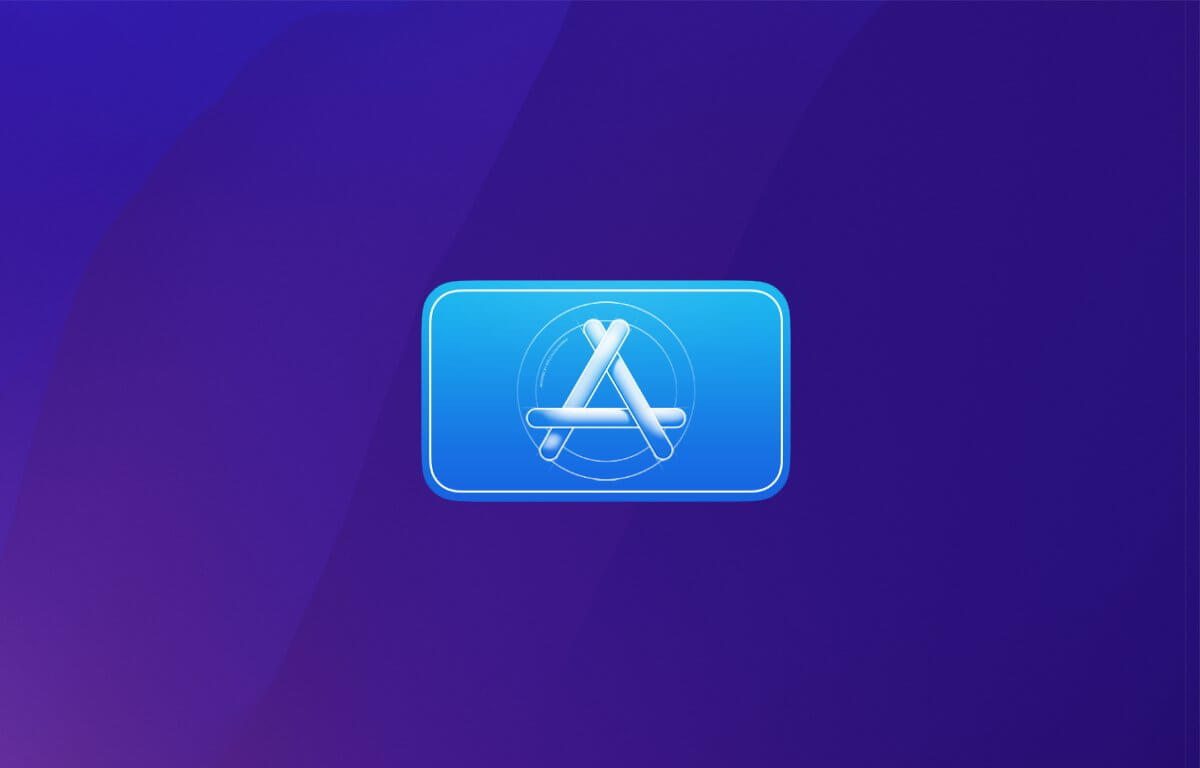
В первой части этой серии мы рассмотрели, как использовать приложение Apple Developer для подготовки к WWDC. Вот как использовать версию tvOS на Apple TV.
Версия приложения Apple Developer для Apple TV аналогична версиям для iOS и macOS, поэтому здесь мы не будем рассматривать все детали. Вместо этого прочитайте часть 1 этой серии, чтобы узнать об основных функциях приложения для разработчиков, а затем вернитесь и прочитайте эту статью для версии для tvOS.
Основные различия между версией приложения для iOS/macOS и версией для tvOS, по сути, заключаются в различиях пользовательского интерфейса и организации, но функциональность остается прежней.
Одним из больших преимуществ версии для tvOS являются более крупные значки и графика, упрощающие поиск вещей при прокрутке списков контента.
Начиная
Чтобы установить приложение «Разработчик» для Apple TV, откройте приложение App Store на Apple TV и выполните поиск «Разработчик». После загрузки запустите приложение с трамплина Apple TV, щелкнув его на пульте Apple TV:
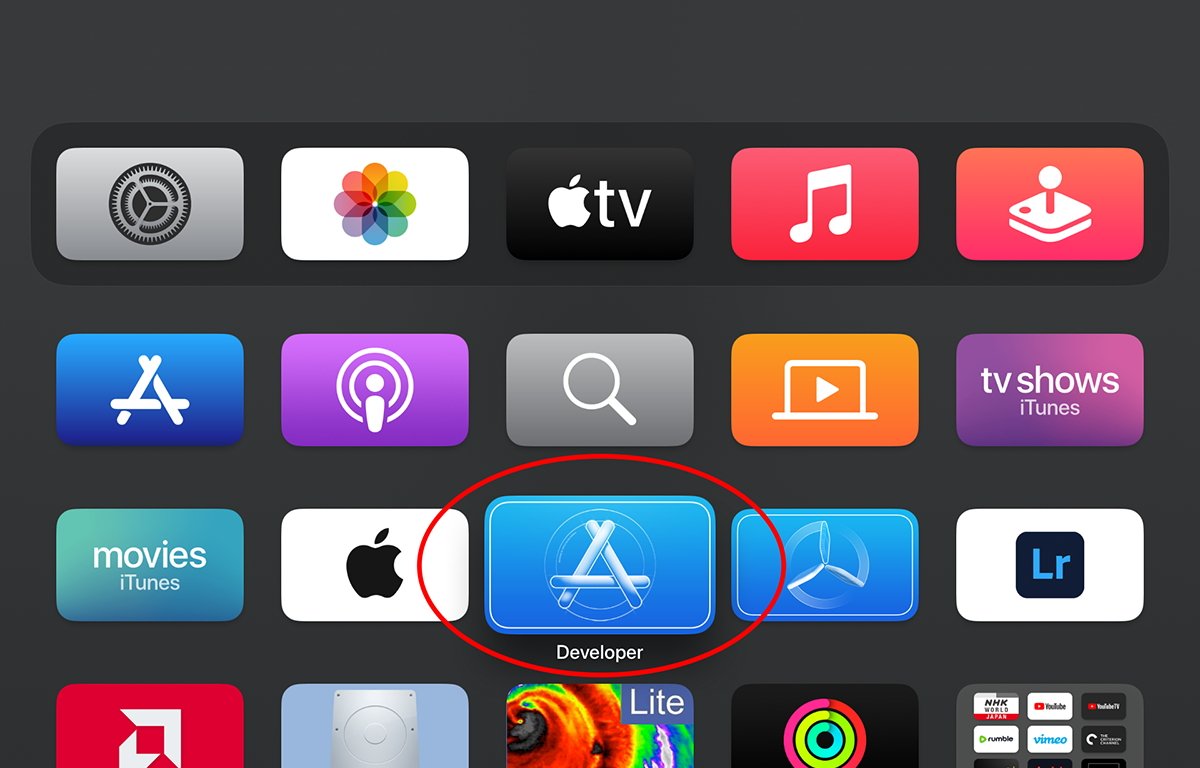
Оказавшись в приложении, вам будут представлены четыре варианта в верхней части экрана:
Популярные WWDC Обзор Поиск
Если щелкнуть «Избранное», отобразятся миниатюры с недавно опубликованным контентом Apple, а также видео и дополнительные материалы с прошлогодней конференции WWDC.
Проведите пальцем до эскиза и нажмите кнопку Remote, чтобы просмотреть выбранную презентацию. Чтобы пролистать миниатюры, проведите по поверхности пульта большим или указательным пальцем, чтобы прокрутить содержимое.
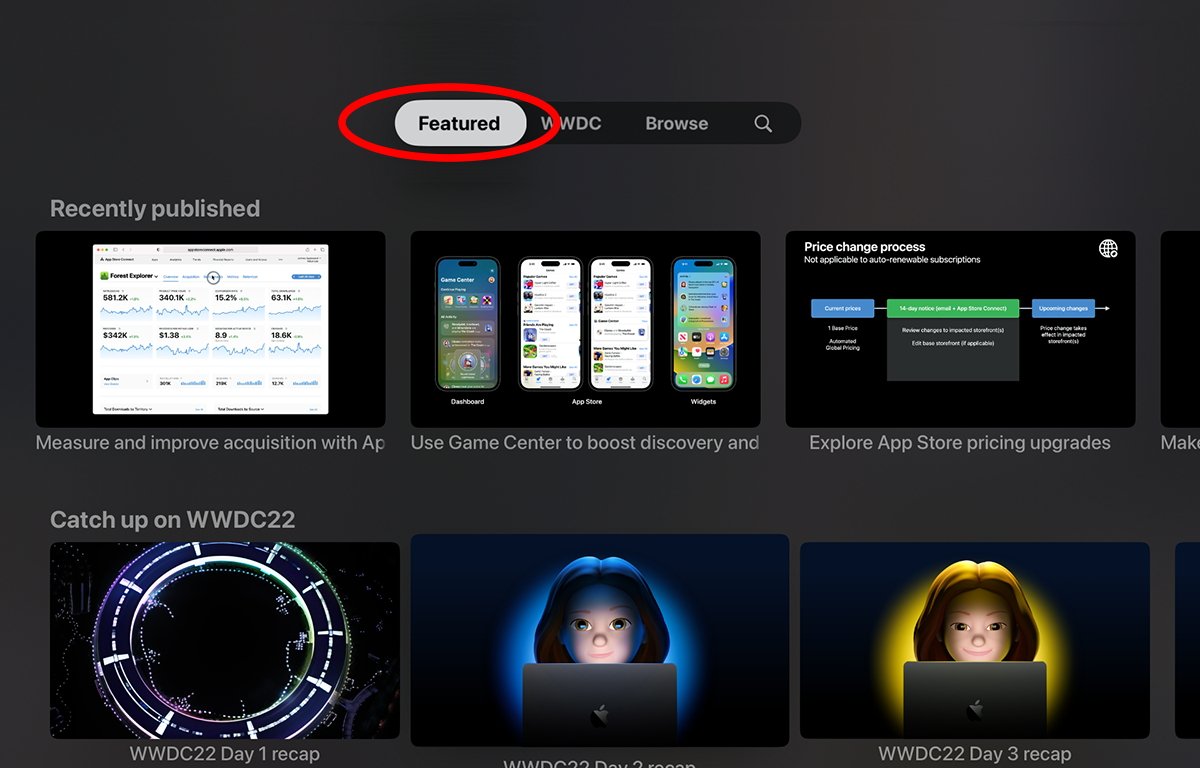
При нажатии на WWDC отображается сетка миниатюр видео с прошлогодней WWDC, но когда конференция этого года начнется 5 июня, старый контент будет заменен сессиями и контентом этого года.
Как и в версиях для iOS и macOS, содержимое приложения на WWDC сортируется по темам.
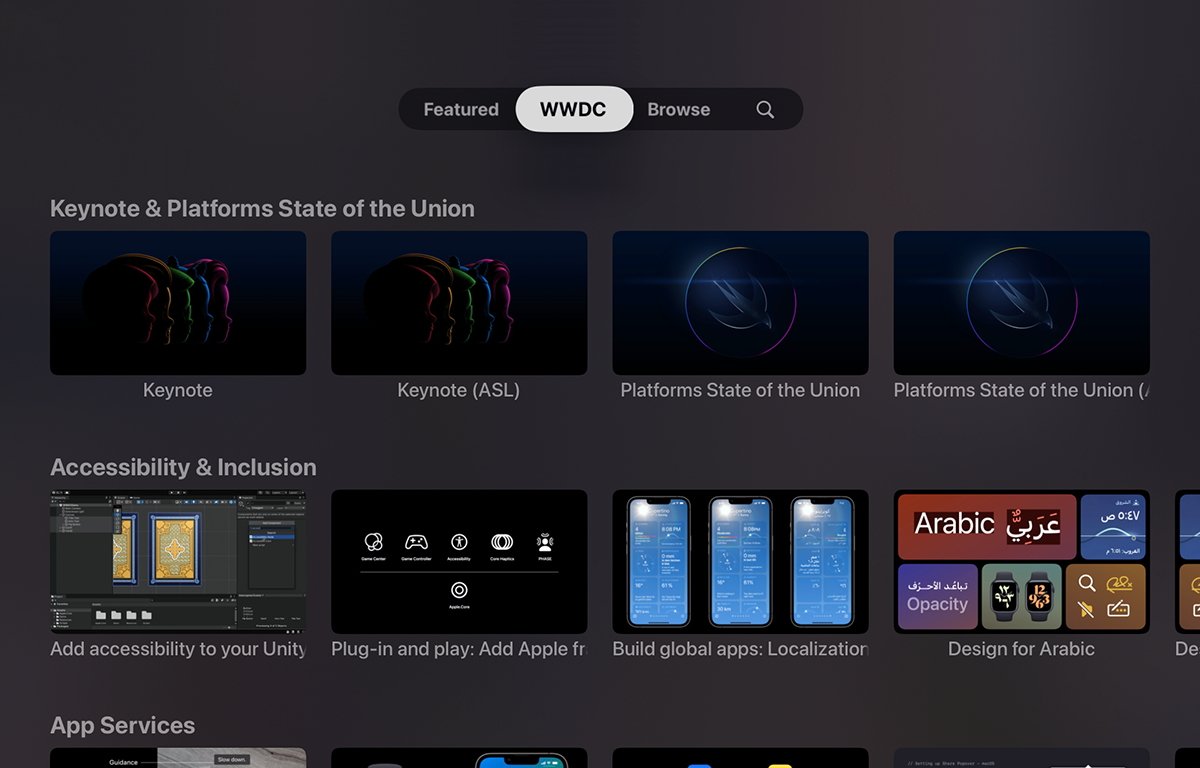
Просмотр и поиск
При нажатии на вкладку «Обзор» слева отображается боковая панель с прокруткой, похожая на версии приложения для iOS и macOS, за исключением того, что в ней всего три раздела:
WWDC22 и закладки в верхних темах, которые также организуют сеансы программирования по категориям «События», где отображаются технические доклады, сеансы WWDC за предыдущие годы и аналитика разработчиков.
Прокрутите и щелкните пультом Apple TV элемент на боковой панели, чтобы просмотреть его содержимое справа. Если вы прокрутите и выберете элемент «Закладки», в правой части экрана отобразятся все видео, которые вы ранее добавили в закладки для просмотра позже.
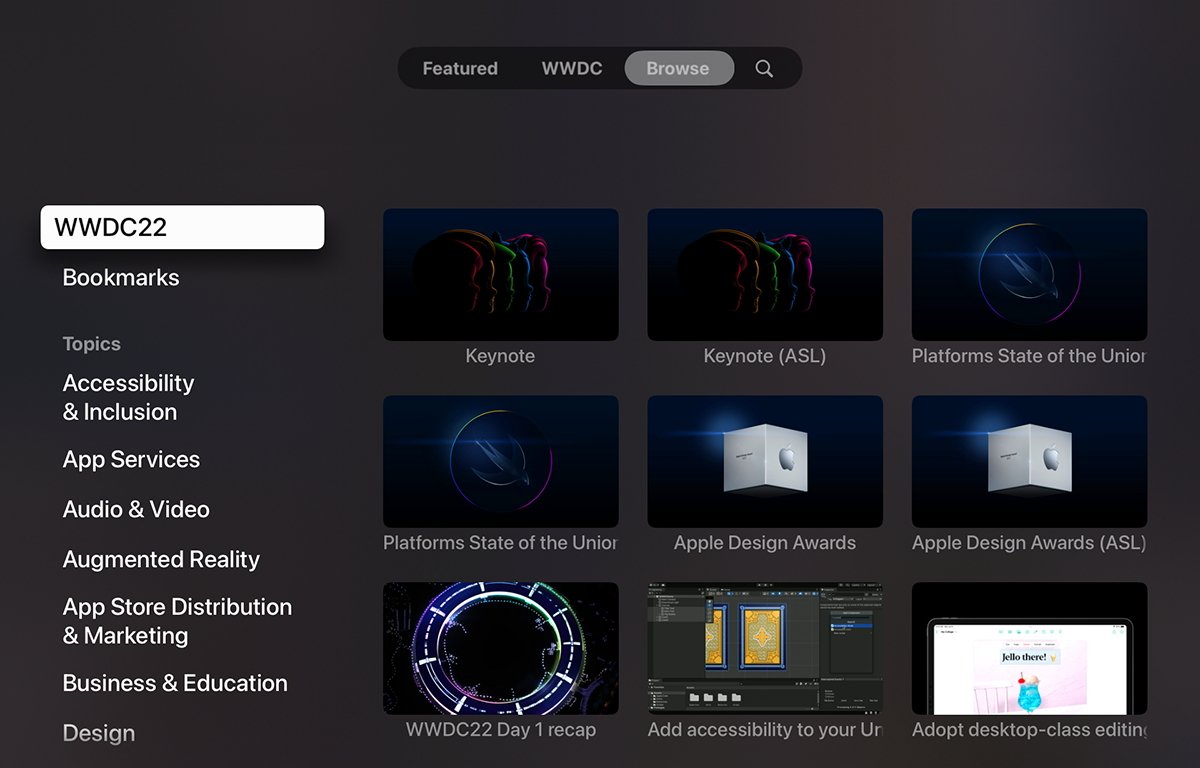
Если щелкнуть вкладку значка «Поиск» в верхней части экрана, вы увидите стандартный буквенно-цифровой интерфейс Apple TV. Проведите пальцем или большим пальцем по пульту дистанционного управления, чтобы выбрать буквы по одной, когда вы нажимаете на пульт, чтобы выбрать их.
Когда вы вводите слова в поиск, приложение отфильтровывает все видео, не соответствующие этому названию. Как только ваша строка поиска будет завершена, вам останется только контент, заголовки которого соответствуют вашему запросу.
Проведите пальцем вниз по пульту дистанционного управления, чтобы прокрутить список совпадений, затем щелкните пультом по элементу, чтобы начать его содержимое.
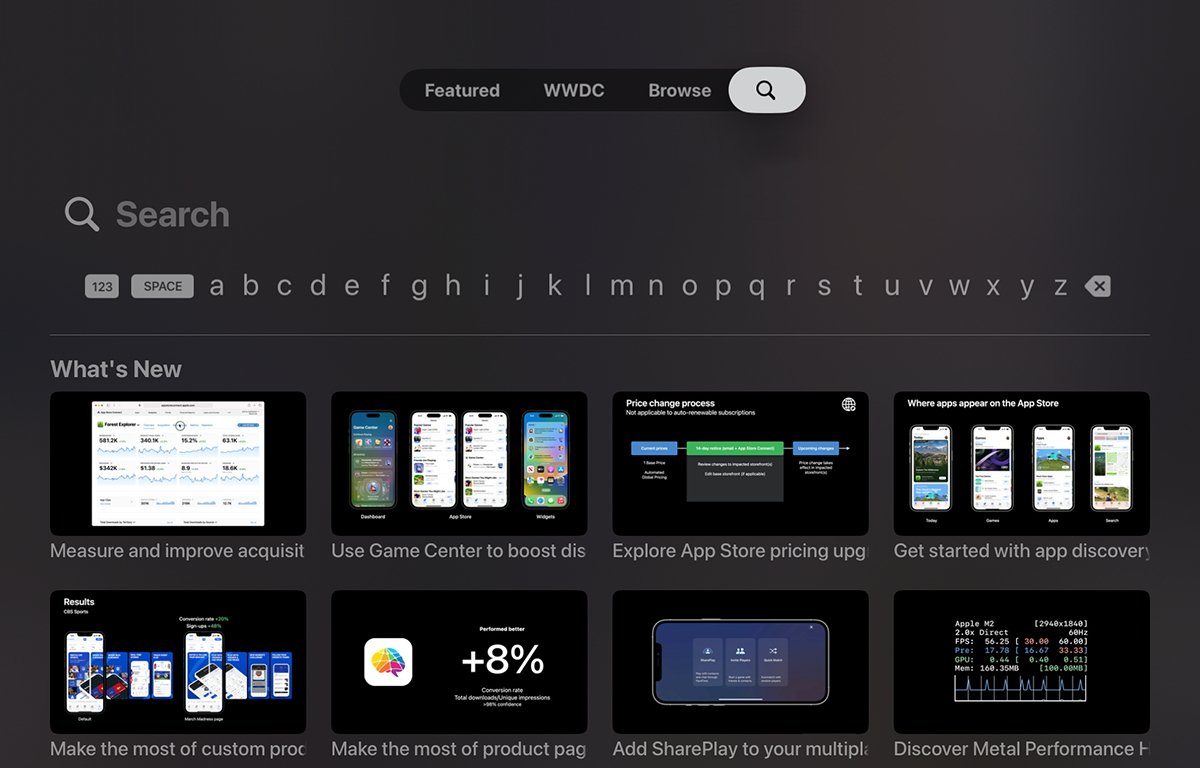
Поиск по всему контенту.
Добавление закладок
Из любого отдельного видео вы можете провести вниз и нажать кнопку «Добавить в закладки», чтобы добавить текущее видео в список закладок. В следующий раз, когда вы посетите элемент «Закладки» на боковой панели, все видео, которые были добавлены в закладки, будут перечислены там.
Закладки также будут перечислены с синим значком закладки по всему приложению для любого контента, который ранее был добавлен в закладки.
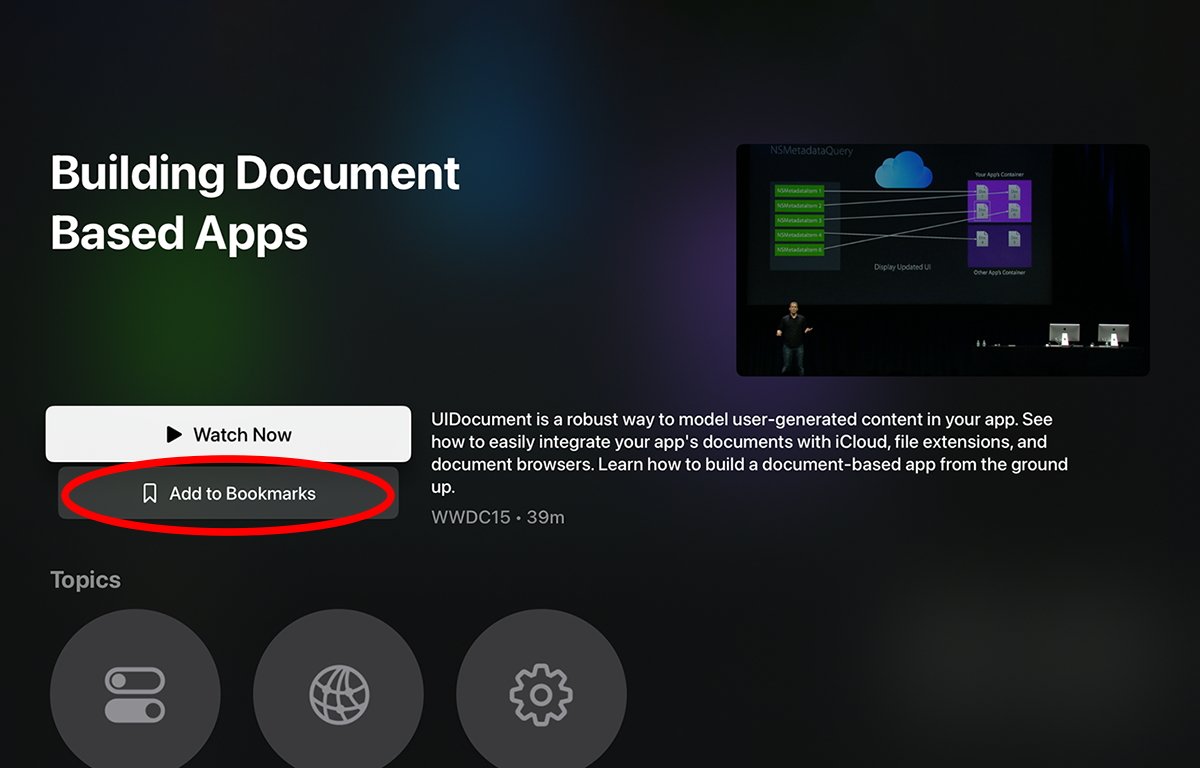
Нажмите кнопку «Добавить в закладки» в любом видео.
В нижней части окна каждого видео есть большие круглые кружки, указывающие, к каким темам Apple относится это видео. Вам не нужно нажимать на них или что-либо добавлять к ним, так как темы и каждое видео в них предопределены Apple.
В некотором смысле версия Developer для tvOS кажется более плавной и простой в навигации, чем версия для iOS или macOS. Единственным существенным недостатком является то, что более крупные значки и миниатюры означают, что для доступа к контенту, который вы ищете, требуется больше прокрутки.
Но это компромисс: вам, возможно, придется прокручивать больше, но большие миниатюры также облегчают идентификацию контента при прокрутке списков.
Если вы не посещаете WWDC, приложение «Разработчик» является обязательным, а если вы посещаете, оно по-прежнему остается бесценным инструментом для поиска всего контента, связанного с каждой темой разработки, насчитывающей десятилетие.
Источник: applepro.news